《異塵餘生》第二季發售日期:2025 年 12 月
《輻射》第二季定於 2025 年 12 月在 Prime Video 上線。獲得演員陣容、劇情詳情以及新一季精彩內容的最新資訊。
如果您想增強串流媒體播放體驗,在 Raspberry Pi 上安裝 Plex 絕對是您的最佳選擇。 Plex 是一款類似 Kodi 的媒體中心,專注於一些獨特的功能,使其物有所值,包括遠端串流媒體播放和更可靠的附加元件支援。將 Plex 伺服器與 Raspberry Pi 配對,無論您身在何處,使用何種設備,都能立即存取您的全部電影收藏。最棒的是,您只需幾分鐘即可準備好 Plex 伺服器,無需複雜的安裝步驟!
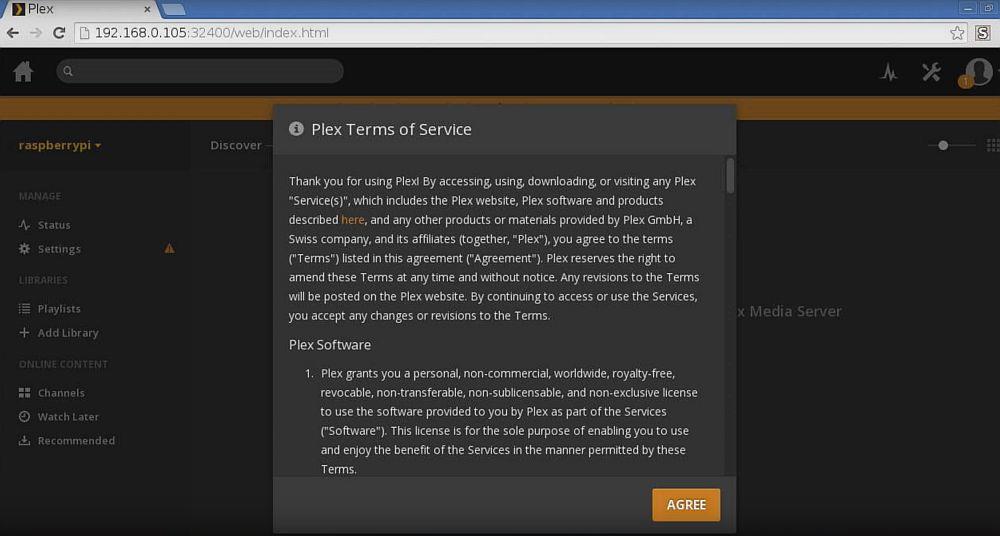
68% 折扣 + 3 個月免費試用
使用 Plex 之前,先取得一個好的 VPN
如果您在互聯網上進行串流媒體傳輸數據,那麼您一定希望獲得盡可能高的隱私。由於 Plex 伺服器與您的 Plex 帳戶綁定,因此即使啟用了 VPN,您也可以遠端觀看視頻,這對於希望始終保持安全和隱私的用戶來說非常理想。在您的 Plex 用戶端裝置上執行 VPN 可以保護您免受本機威脅,並鎖定您的連接,以便您可以在公共網路上進行串流傳輸而不會洩露您的身分。
不知道如何選擇最佳 VPN?我們在下面提供了推薦。我們根據以下標準進行選擇,確保您的連線始終安全、私密、可靠。
最佳串流VPN – IPVanish
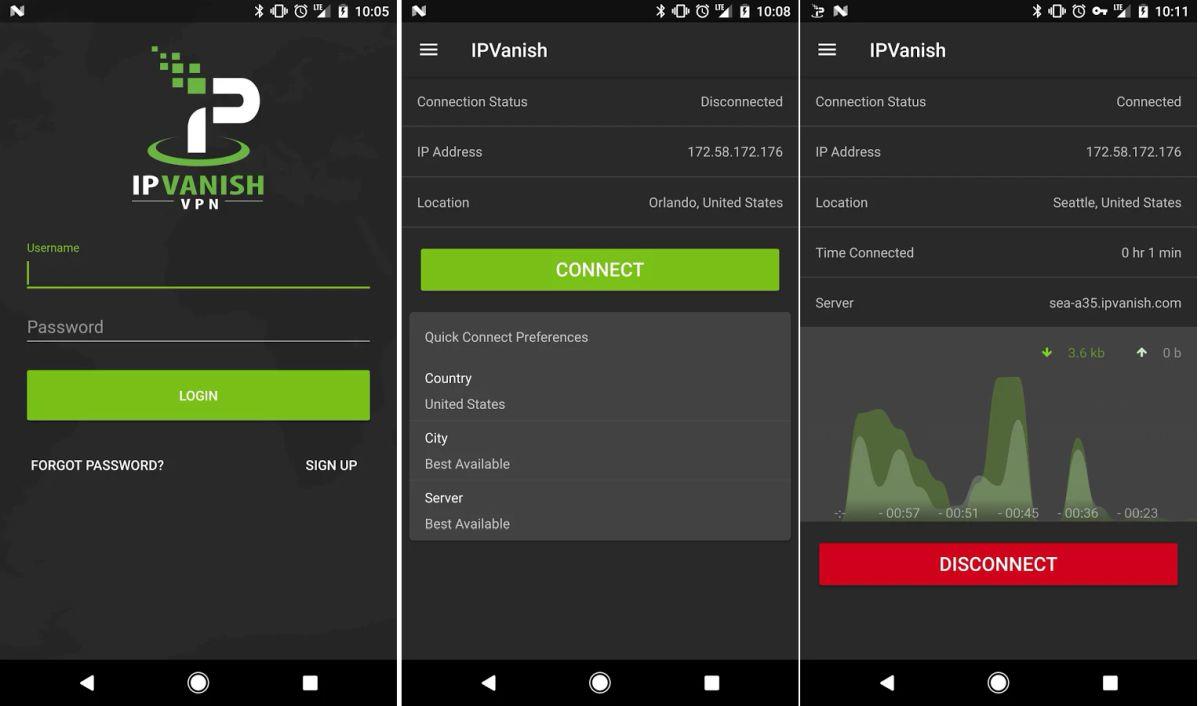
在市面上所有 VPN 服務中,IPVanish在速度、隱私和匿名性方面達到了最佳平衡。該服務提供強大的 256 位元 AES 加密來鎖定您的數據,擁有遍布 60 個不同國家的 850 多台伺服器的龐大網絡,並對所有流量實行零日誌記錄政策。這些隱私功能背後還有 DNS 洩漏保護和自動終止開關,即使您意外斷開 VPN 連接,也能確保您的身分資訊不會外洩。
IPVanish 提供無限頻寬,絕對不設速度上限或限制,確保您的網路暢通無阻。它同時支援 P2P 網路流量和種子下載,讓您可以自由地從任何您喜歡的來源觀看電影。
WebTech360 Tips 讀者獨家:註冊IPVanish 12 個月,即可享六折優惠,每月僅需 4.87 美元!所有套餐均享有七天退款保證,確保您的全新私人網路連線享有無風險試用。
Raspberry Pi Plex 伺服器 – 需求
在深入安裝媒體伺服器之前,請檢查以下要求,確保您已具備完成安裝所需的硬體和周邊設備。您還需要一些非常基本的 Linux 命令列知識,或至少熟悉相關概念。
要求:
Raspberry Pi Plex 伺服器 - 初始設置
市面上有數十款專為 Raspberry Pi 環境量身打造的免費輕量級作業系統。您可以安裝任何您喜歡的作業系統,但本指南中我們建議使用 Raspbian (Jessie)。根據您購買 Pi 的管道,您可能已經預先安裝了部分軟體的 SD 卡。否則,您需要完成設定流程,以確保 Raspbian 已準備就緒。
安裝最新版本 Raspbian 的最佳方法是遵循官方指南。它盡可能地方便用戶使用,但您需要一些命令列知識才能完成。 Raspbian 運行後,您可以繼續使用以下指南。
在終端機視窗中執行以下命令以確保您的 Pi 的軟體是最新的:
sudo apt-get 更新 sudo apt-get 升級
為安全的 apt-get 安裝啟用 HTTPS 傳輸包:
sudo apt-get 安裝 apt-transport-https
從 Plex 伺服器下載網站新增加密金鑰:
wget -O - https://dev2day.de/pms/dev2day-pms.gpg.key | sudo apt-key add -
將 Plex 伺服器儲存庫新增至我們的來源清單:
echo "deb https://dev2day.de/pms/jessie main" | sudo tee /etc/apt/sources.list.d/pms.list
完成這些步驟後,請執行另一個更新以確保一切準備就緒:
sudo apt-get 更新
Raspberry Pi Plex 伺服器 – 安裝 Plex
完成背景工作後,我們可以開始安裝 Plex 伺服器軟體本身。
執行以下命令來安裝媒體伺服器:
sudo apt-get install -t jessie plexmediaserver
接下來,我們需要將 Plex 更改為以 Pi 使用者名稱運行,以避免任何權限錯誤。執行以下命令開啟設定檔進行編輯:
sudo nano /etc/default/plexmediaserver
找到以下行並將“plex”替換為“pi”(不含引號):
PLEX_MEDIA_SERVER_USER=plex
儲存並退出設定文件,然後重新啟動媒體伺服器以使變更生效:
sudo 服務 plexmediaserver 重啟
就這樣!您的 Plex 媒體伺服器已準備就緒。
如何將電影和電視節目新增至您的 Raspberry Pi Plex 伺服器
軟體設定完畢,現在是時候加入觀看內容了!您可以使用各種不同的儲存媒體來儲存電影、照片和音樂,從外部硬碟到 USB 隨身碟,應有盡有。最簡單的方法之一是插入一張存滿內容的 SD 卡。 Raspbian (Jessie) 會自動偵測並安裝該介質,並將其提供給 Plex 使用。
當您的電影物理可用時,接下來您需要將來源新增為庫,以便 Plex 媒體伺服器可以串流傳輸它們。
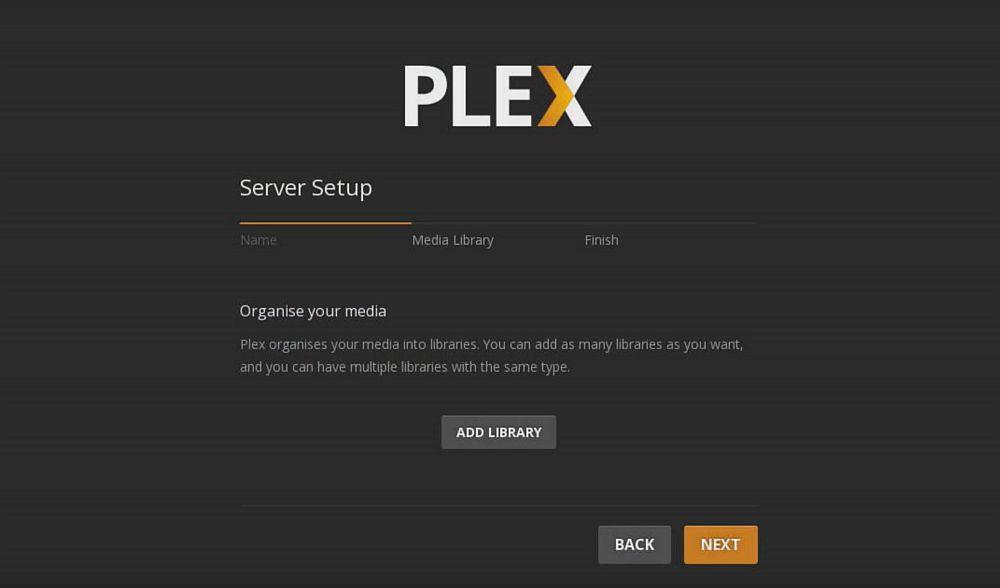
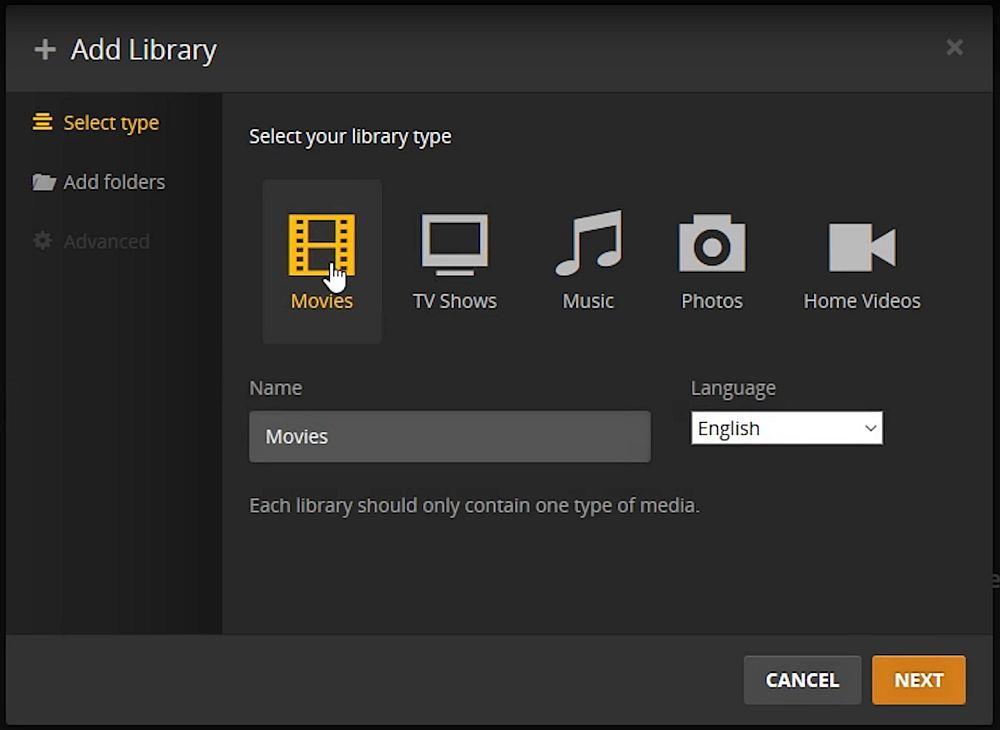
如何將客戶端連接到 Raspberry Pi Plex 伺服器
硬體準備好後,下一步就是連接其他裝置來測試串流播放效果。 Plex 提供適用於各種裝置的應用程序,包括智慧型手機和遊戲機。遺憾的是,其中一些應用程式需要付費,但如果您真的想從 Pi 伺服器進行串流媒體播放,那麼花這點錢並不在意,尤其是付費應用程式可靠且易於使用。安裝應用程式後,請按照以下步驟存取您的電影串流。
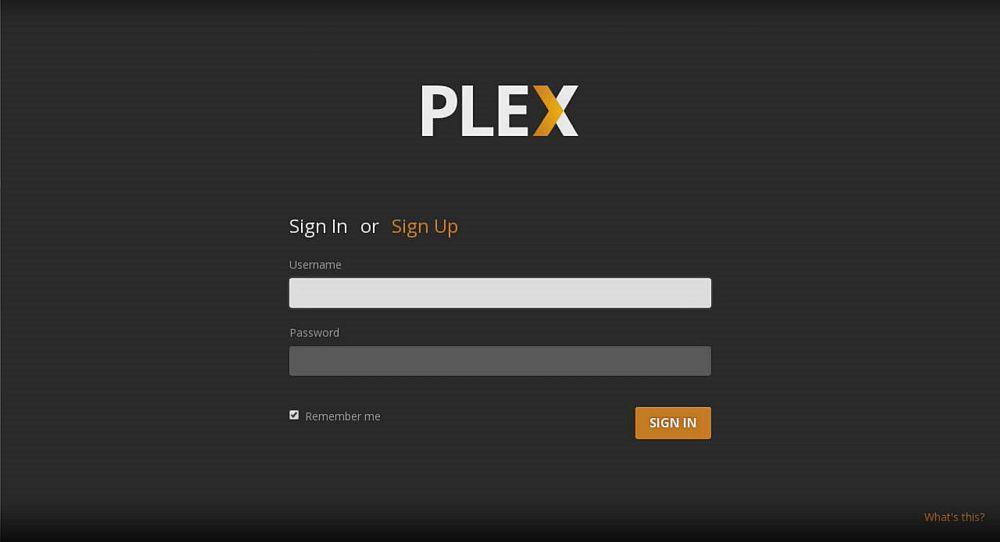
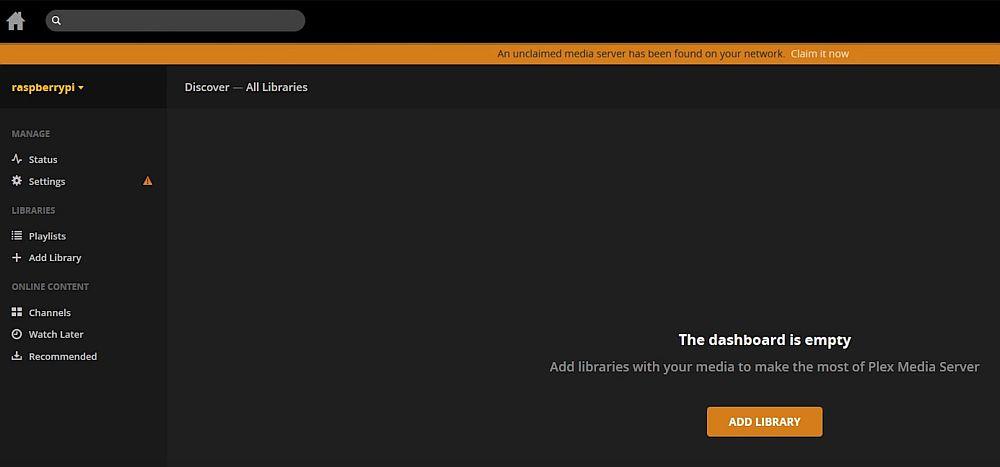
設定您的 Raspberry Pi Plex 伺服器以進行遠端存取:
完成上述步驟後,您現在可以在任何地點(包括您自己家中)使用任何設備觀看電影庫了。對於您想要觀看電影的每個用戶端設備,請按照以下步驟操作。
RasPlex 是什麼?
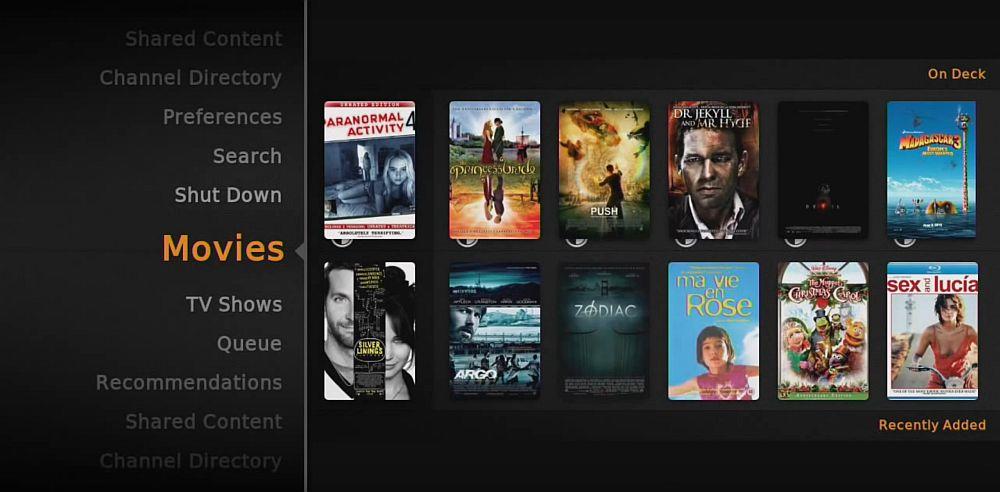
在您的 Raspberry Pi 裝置上使用 Plex 的方法不只一種。 RasPlex 是一款專為 Raspberry Pi 打造的客製化 Plex 用戶端,旨在盡可能簡化所有操作。 RasPlex 是客戶端,而非伺服器,這意味著它將串流訊息從主機轉發到您的電視。您無法使用它在 Pi 上託管電影或音樂,只能將串流媒體從 PC 傳輸到連接的裝置。您可以將其視為專為 Plex 內容打造的 Apple TV 或 Android 電視盒。
如果您只想找到一種便利的方法,將內容從基於 PC 的 Plex 媒體伺服器串流到家中任何一台電視,那麼 RasPlex 絕對是您的最佳選擇。下載官方版本並按照安裝說明操作,即可立即開始串流。
Plex 與 Kodi – 有什麼不同?
任何關於媒體中心軟體或 DIY 視訊串流媒體的討論都不可避免地演變成 Plex 與 Kodi 的爭論。這兩款應用程式各有優缺點,其主要差異在於 Plex 專注於遠端串流媒體。換句話說,你無法使用 Kodi 來建立遠端媒體伺服器,而 Plex 卻能輕鬆實現。以下是 Plex 和 Kodi 之間的一些主要區別。
Plex 和 Pi 討論
Plex 已經存在多年,擁有大量官方和非官方用途。如果您有喜歡的Plex 破解工具或插件,了解一些很棒的 Plex 使用技巧,或者只是想分享您在 Raspberry Pi 上使用 Plex 媒體伺服器的經驗,請在下方評論區留言告訴我們!
《輻射》第二季定於 2025 年 12 月在 Prime Video 上線。獲得演員陣容、劇情詳情以及新一季精彩內容的最新資訊。
探索《暮光之城》系列電影的劇情和觀賞地點。加入粉絲陣營,盡情享受這部備受喜愛的傳奇故事。
第四頻道是英國的另類頻道,旨在與傳統的BBC頻道形成更前衛的對比。該頻道在
NFL新賽季即將到來,這意味著NBC電視台又要回歸週日橄欖球之夜了!在美國許多家庭中,這已經是一項歷史悠久的傳統。
Netflix 停止其基本的無廣告計劃:了解原因並探索可供用戶使用的新選項。
當珍妮佛洛佩茲和歐文威爾森的粉絲們第一次觀看他們合作的浪漫喜劇時,他們感到非常開心。
你是恐怖片迷嗎?如果是的話,你一定想看《魔鬼之光》。這部獨立恐怖片一定會讓你背脊發涼。
探索城市電視台在加拿大的歷史和影響力。探索其獨特的節目編排及其在加拿大青年文化中扮演的角色。
了解 Hulu 今日上線的新片。從最新熱門影片到最新上線的經典影片,立即探索 Hulu 上最棒的新片!
印度擁有豐富的優質內容,但將其傳輸到海外仍存在一定挑戰。今天,我們分享一些技巧,幫助您獲得